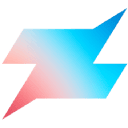本文旨在解决 puppeteer自动化 脚本在动态网页中点击元素失败的问题。核心挑战在于目标元素的 css 类名可能不稳定或频繁变动,导致传统选择器失效。解决方案建议采用更具鲁棒性的通用属性选择器,并结合 `element.evaluate(b => b.click())` 方法,在 浏览器 页面上下文中直接触发点击 事件 ,从而提高自动化脚本的稳定性和成功率,尤其适用于处理复杂的javascript 事件处理逻辑。
在使用 Puppeteer 进行网页自动化测试或数据抓取时,模拟用户点击页面上的按钮或链接是常见的操作。然而,开发者经常会遇到脚本无法成功点击目标元素的情况,即使该元素在页面上是可见的。这尤其在处理像 google Meet 这样具有动态ui 和复杂javaScript 事件处理的页面时更为突出。
问题分析:为何 Puppeteer 点击会失效?
Puppeteer 点击失败通常可以归结为以下几个原因:
- 不稳定的 css 选择器: 许多现代 Web 应用(特别是大型应用如google)会动态生成或混淆 CSS 类名。这意味着今天有效的。VfPpkd-vQzf8d 明天可能就失效了,或者在不同加载条件下有所不同。直接依赖这些类名会导致脚本脆弱且不可靠。
- 元素尚未完全交互: 尽管 page.waitForSelector 可以确保元素出现在 dom 中并可见,但它不一定保证元素已经完全加载、渲染完毕,并且其相关的 javascript 事件监听器已经绑定并准备好响应点击。
- JavaScript 事件处理复杂性: 有些按钮的点击事件并非简单的 DOM 点击,而是由复杂的 JavaScript 逻辑控制。Puppeteer 的 page.click()模拟的是一个原生的 DOM 点击事件,这可能无法完全触发页面内部的自定义 JavaScript 事件处理流程。
- 元素被覆盖: 尽管元素可见,但可能被其他透明或半透明的元素覆盖,导致 Puppeteer 无法准确点击。
以下是一个典型的、可能导致点击失败的 Puppeteer 代码片段:
const joinMeeting = async (page) => {console.log('? Joining meeting……'); await page.goto('https://meet.google.com/'); await page.waitForSelector('.mobgod', { visible: true}); await page.click('.mobgod'); // 假设点击一个“Dismiss”按钮 await page.waitForSelector('.VfPpkd-vQzf8d'); await page.click('.VfPpkd-vQzf8d'); // 尝试点击“Join now”按钮 console.log('✅ Joined meeting!'); }上述代码中,直接使用。VfPpkd-vQzf8d 这样的类名作为选择器,是导致点击失败或脚本不稳定的主要原因。
解决方案一:优化元素选择器
为了提高脚本的健壮性,我们应该避免使用那些看起来随机或频繁变动的 CSS 类名。相反,应优先选择更稳定、更具描述性的属性作为选择器。
推荐的选择器类型:
- ID 属性 (#id): 如果元素有唯一的 id,这是最可靠的选择方式。
- *`data-属性 ([data-test-id=”your-id”]):** 许多应用会使用 data-*` 属性进行测试或内部逻辑标记,这些属性通常比 CSS 类名稳定。
- name 属性 ([name=”input-field”]): 常用于表单元素。
- aria-label 属性 ([aria-label=”Description”]): 对于可访问性设计良好的网站,aria-label 是很好的选择。
- 其他稳定属性: 例如 Event-action、jsname 等,这些属性在某些特定框架或应用中可能被用作内部 标识符,相对稳定。
- XPath 与文本内容: 虽然 Puppeteer 原生支持 text/ 选择器需要额外配置或自定义 处理器,但 XPath 结合文本内容(如 //button[contains(., “Join now”)])也是一种强大的选择方式,但通常比 CSS 选择器更复杂。
示例:使用通用属性选择器
针对 Google Meet 页面的“Join now”按钮,我们观察到它有一个 event-action 属性。我们可以利用这个属性来构建一个更稳定的选择器:
<button class="……" jscontroller="soHxf" jsaction="click:cOuCgd; mousedown:UX7yZ; ……" data-idom-class="……" jsname="Qx7uuf" event-action="start a meeting" <!-- 注意这里 --> > …… <span jsname="V67aGc" class="VfPpkd-vQzf8d">Join now</span> </button>我们可以使用 [event-action=”start a meeting”] 作为选择器。
解决方案二:在页面上下文中触发点击事件 (evaluate)
即使选择了稳定的选择器,有时 page.click()仍然可能无法成功。这通常是因为 Puppeteer 的模拟点击与页面内部的 JavaScript 事件处理机制存在差异。在这种情况下,我们可以在 浏览器 页面上下文中直接执行 JavaScript 代码来触发点击事件。
element.evaluate()方法允许我们在目标元素上执行一个函数,这个函数会在浏览器页面环境中运行,因此它能更真实地模拟用户在页面上进行的交互。
结合优化选择器与 evaluate 的完整解决方案:
const joinMeetingRobust = async (page) => {console.log('? Joining meeting……'); await page.goto('https://meet.google.com/'); // 假设在点击“Join now”之前,需要点击一个“Dismiss”按钮 // 同样,这里也应该使用更通用的选择器 // 例如,如果 Dismiss 按钮有特定的文本或 data 属性 // const dismissButtonSelector = 'button[aria-label="Dismiss"]'; // await page.waitForSelector(dismissButtonSelector, { visible: true}); // const dismissButton = await page.$(dismissButtonSelector); // if (dismissButton) {// await dismissButton.evaluate(b => b.click()); // console.log('Dismissed initial prompt.'); // } // 定义目标“Join now”按钮的通用选择器 // 根据 DOM 结构,我们找到了 event-action 属性 const eventActionValue = 'start a meeting'; // 或者 'join a meeting',取决于实际页面文本 const elementSelector = `[event-action="${eventActionValue}"]`; // 等待元素出现并变得可见 const button = await page.waitForSelector(elementSelector, { visible: true, timeout: 5000}); if (!button) {console.error('❌ "Join now" button not found or not visible.'); return; } // 在页面上下文中执行点击事件,这能确保页面自身的 JS 事件处理逻辑被正确触发 await button.evaluate(b => b.click()); console.log('✅ Attempted to join meeting!'); // 可以在这里添加进一步的等待或验证,例如等待页面跳转或特定元素出现 // await page.waitForNavigation({waitUntil: 'networkidle0'}); } // 示例调用 // const puppeteer = require('puppeteer'); // (async () => {// const browser = await puppeteer.launch({ headless: false}); // const page = await browser.newPage(); // await joinMeetingRobust(page); // // await browser.close(); //})();代码解析:
- const elementSelector =[event-action=”${eventActionValue}”];:我们构建了一个属性选择器,它比依赖动态类名更稳定。
- const button = await page.waitForSelector(elementSelector, { visible: true, timeout: 5000});:等待元素出现且可见。visible: true 确保元素在视图中,timeout 防止无限等待。
- await button.evaluate(b => b.click());:这是关键一步。我们获取到元素句柄后,不是直接调用 page.click(),而是通过 evaluate 方法在浏览器环境中执行该元素的 click()方法。这会触发元素上绑定的所有 JavaScript 事件监听器,从而更可靠地模拟用户交互。
注意事项与最佳实践
- 选择器的优先级: 优先使用 ID,其次是 data-* 属性,然后是其他稳定属性,最后才考虑 XPath 或文本内容(如果原生 CSS 选择器无法满足)。避免使用过于泛化的标签名或父子层级过多的选择器。
- 充分的等待机制: 除了 waitForSelector,还可以使用 page.waitForNavigation()等待页面跳转,或者 page.waitForFunction()等待某个 JavaScript 条件为真。
- 错误处理: 始终使用 try–catch 块来包裹可能失败的 Puppeteer 操作,例如 waitForSelector,以便在元素未找到时能优雅地处理错误。
- 调试技巧:
- 避免过度依赖文本内容: 尽管文本内容看起来直观,但它可能因国际化或 A / B 测试而改变。如果必须使用文本,请确保其稳定性。
总结
Puppeteer 在处理动态和复杂的 Web 应用时,点击元素失败是一个常见的挑战。通过采纳更稳定、更具描述性的元素选择器,并结合 element.evaluate(b => b.click())在浏览器页面上下文中直接触发点击事件,可以显著提高自动化脚本的健壮性和成功率。理解这些策略并将其融入您的 Puppeteer 工作流中,将帮助您构建更加可靠和高效的 Web 自动化解决方案。